时间:2022-01-11 16:30:03 作者:燕花 来源:系统之家 1. 扫描二维码随时看资讯 2. 请使用手机浏览器访问: https://m.xitongzhijia.net/xtjc/20220111/237934.html 手机查看 评论 反馈
IIS也就是Internet Information Services的简称,可以提供对WEB和FTP服务器的支持,以及对ASP.NET网站、动态内容(如经典ASP和CGI)和本地及远程管理的支持。但是系统默认该功能是关闭的,下面我们就来看看iis管理器的开启方法。
Win11打开iis管理器
1、打开运行(Win+R),输入 control 命令,按确定或回车,可以快速打开控制面板;

2、所有控制面板项窗口,切换到大图标查看方式,然后找到并点击调整计算机的设置下的程序和功能;
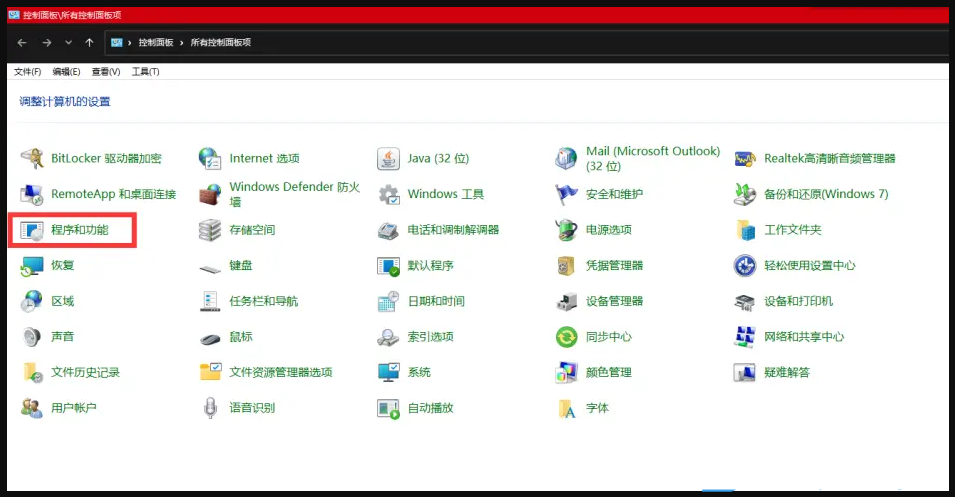
3、当前路径为:控制面板 - 所有控制面板项,程序和功能窗口,左侧点击启用或关闭 Windows 功能;
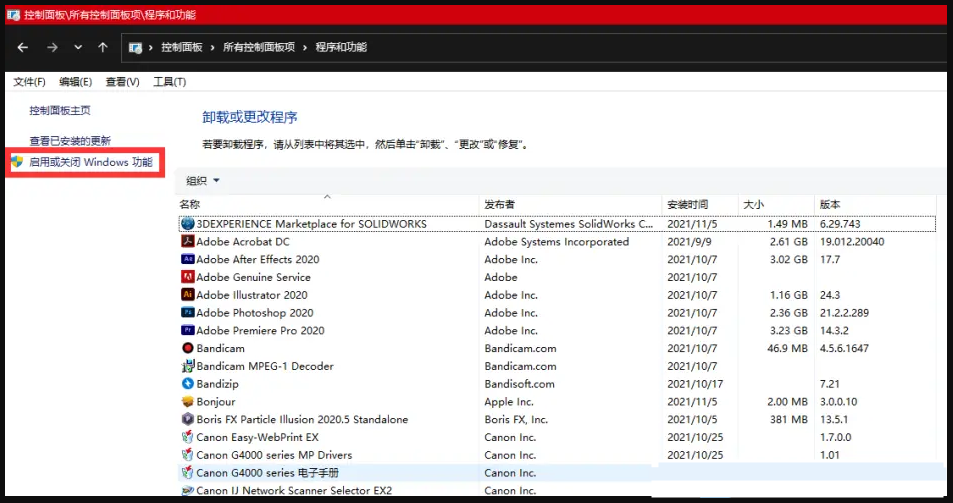
4、Windows 功能窗口,找到并勾选Internet Information Services;

5、Windows 功能,提示:正在应用所做的更改;

6、当看到系统提示:Windows 已完成请求的更改,就可以关闭当前窗口;

7、重启电脑后,使用Windows 搜索,就可以找到Internet Information Services (IIS)管理器应用。

发表评论
共0条
评论就这些咯,让大家也知道你的独特见解
立即评论以上留言仅代表用户个人观点,不代表系统之家立场